WPS字体对话框怎么用?Word2010的“字体”对话框专门用于设置Word文档中的字体、字体大小、字体效果等选项,用户在“字体”对话框中可以方便地选择字体,并设置字体大小,
工具/原料
一台电脑wps word 软件方法/步骤
新建或打开 wps word 软件
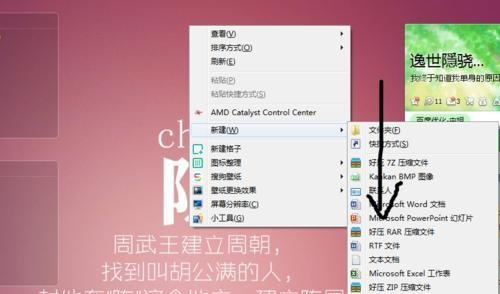
第1步,打开Word2010文档窗口,选中准备设置字体和字体大小的文本块。
然后在“开始”功能区单击“字体”分组的显示字体对话框按钮,如图2010092607所示。
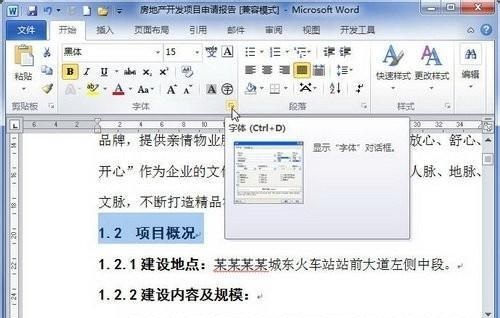
第2步,在打开的“字体”对话框中,分别在“中文字体”、“西文字体”和“字号”下拉列表中选择合适的字体和字号,或者在“字号”编辑框中输入字号数值。
设置完毕单击“确定”按钮即可,如图所示。
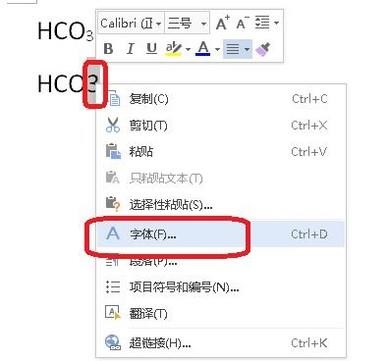
完成~
以上就是WPS字体对话框里面功能怎么使用的内容分享,有需要的朋友可以去试试,大家也可以在工作中多去尝试学习更多的东西,WPS还有许多需要了解的,很多功能能让我们节省大量的工作时间。
图片声明:本站部分配图来自人工智能系统AI生成,觅知网授权图片,PxHere摄影无版权图库。本站只作为美观性配图使用,无任何非法侵犯第三方意图,一切解释权归图片著作权方,本站不承担任何责任。如有恶意碰瓷者,必当奉陪到底严惩不贷!
内容声明:本文中引用的各种信息及资料(包括但不限于文字、数据、图表及超链接等)均来源于该信息及资料的相关主体(包括但不限于公司、媒体、协会等机构)的官方网站或公开发表的信息。部分内容参考包括:(百度百科,百度知道,头条百科,中国民法典,刑法,牛津词典,新华词典,汉语词典,国家院校,科普平台)等数据,内容仅供参考使用,不准确地方联系删除处理!本站为非盈利性质站点,发布内容不收取任何费用也不接任何广告!
免责声明:我们致力于保护作者版权,注重分享,被刊用文章因无法核实真实出处,未能及时与作者取得联系,或有版权异议的,请联系管理员,我们会立即处理,本文部分文字与图片资源来自于网络,部分文章是来自自研大数据AI进行生成,内容摘自(百度百科,百度知道,头条百科,中国民法典,刑法,牛津词典,新华词典,汉语词典,国家院校,科普平台)等数据,内容仅供学习参考,不准确地方联系删除处理!的,若有来源标注错误或侵犯了您的合法权益,请立即通知我们,情况属实,我们会第一时间予以删除,并同时向您表示歉意,谢谢!

